iOS跳日本必看! 修改Apple ID賬號所在地區的方法
1. 通過Apple Store直接修改地區
以往若要下載其他地區,如日本的游戲或應用程序時,都需要額外註冊一組全新日本 Apple ID 帳號,但其實我們可以在 Apple Store 中直接修改地區,而無需額外申辦一個新帳號。 這是iOS跳日本簡單而又直接的方法,但很多用戶都不知道可以這樣做。 以下是詳細的操作步驟:
首先,我們可以從iPhone或iPad進入「設定」,然後再前往「媒體與購買項目」,點擊你的 Apple ID。
在「檢視帳號」頁面中,選擇「國家或地區」,再選擇「更改國家或地區」。
選擇目標國家,例如以 Apple Store 切換到日本為例,直接點擊「日本」。接著連續點擊兩次「同意」以確認 Apple Store 地區切換。
在輸入必要資料後,點擊「下一頁」。 這裏建議事先備妥目標地區的地址,我們可以透過網路搜尋取得。填完所有個人資訊後,點擊「完成」即可。最後,重新啟動 Apple Store 就已經成功達到iOS跳日本的目的了,語言也隨之切換。
注意事項:
取消訂閱項目: 在修改地區前,請確保你已經取消訂閱所有可能受地區限制的項目,以免發生問題。
退出「家人共享」的群組: 如果你參與了「家人共享」計劃,請退出該群組。 地區切換可能會影響該計劃的有效性。
2. 使用VPN
VPN(虛擬私人網路)是另一項有效的iOS跳區下載方法,通過模擬你的設備位於其他地區,使你能夠訪問特定地區的 Apple Store,讓iOS跨區日本更便捷。以下是使用VPN更改地區的操作步驟:
在Apple Store中下載可靠的 VPN 應用程式,例如ExpressVPN、NordVPN等。 安裝完畢後,打開應用程式並按照其介面提示進行初始化設定。 大多數 VPN 應用程式會提供一個伺服器列表,你可以從中選擇「日本」作爲想要連接的目標伺服器所在的國家或地區。 接著,連接以建立 VPN 連接即可完成iOS跳日本。
3. 使用UltFone虛擬定位修改神器,讓iOS跨區更輕鬆!
如果你正在尋找一個安全、方便實用的定位修改工具,強烈推薦UltFone iOS 虛擬定位神器 。 這款工具提供了簡單而有效的操作流程,同時擁有多項優勢,使得跨區體驗變得輕鬆而愉快。
UltFone iOS 虛擬定位神器產品優勢
跨平台支援: UltFone 虛擬定位神器不僅支援 iOS 系統,還兼容 Android 系統,讓不同操作系統的用戶都能輕鬆體驗跨區下載的樂趣。
廣泛適用: 它適用於 iPhone、iPad 等 iOS 設備,並且能夠完美支援最新的 iOS 17 版本,同時也支援 Android 上的多種設備。
多功能的移動模式: UltFone 提供多種移動模式,包括即時定位修改、單點/多點移動,以及虛擬搖桿移動等選項,滿足不同用戶的需求。
自定義路線: 你可以自由設定路線、移動速度及循環次數,根據自己的需求進行靈活調整。
歷史路線保存: UltFone 讓你能夠保存歷史路線,省去了重複設定的麻煩,下次使用時可以直接套用以前的設定。
GPX 路線導入/導出: 支援導入/導出 GPX 路線檔案,讓你可以方便地使用預先設定好的路線。
多設備同時使用: UltFone 虛擬定位神器支援多設備同時使用,確保你可以在多個設備上輕鬆實現跨區體驗。
免費使用次數: 提供高達 6 次的免費使用次數,使你能夠在試用階段充分體驗其功能。
安全快捷: 操作簡單,一鍵完成,確保你能夠在不牽涉複雜步驟的情況下成功修改定位。
免費下載 Windows版 安全下載
免費下載 Mac版 安全下載
立即購買
立即購買
如何使用UltFone虛擬定位神器實現iOS跳日本?
步骤1首先,請下載並安裝這款軟體到你的電腦。 接下來,打開軟體,預設模式是定位修改。 查看免責聲明,確定無誤後,勾選它,然後點擊「進入」”。
步骤2然後,將你的設備連接至電腦并點擊「下一步」。
步骤3接著,使用滑鼠在地圖上選擇你想要修改的目的地,如日本,或者在左側輸入具體的位置信息。 然後,點擊「開始修改」。
4. 在Mac上進行iOS跳區
如果你擁有Mac電腦設備,也可以在檢視 Mac 帳號中更改 Apple Store 的地區。 但這個步驟需要用戶把 Apple Store 換區同步到 iPhone 或 iPad,因此需要登入同一個 Apple ID 帳戶。
首先,開啟「音樂」應用程式或 iTunes。 然後,在螢幕頂端或 iTunes 視窗上方的選單列中,點擊「帳號」,接著選擇「檢視我的帳號」或「帳號設定」,並使用你的 Apple ID 登入。 進入「帳號資訊」頁面後,請點擊「更改國家或地區」,並選擇新的國家或地區。 查閱「條款與約定」,然後點擊兩次「同意」以確認。 輸入新的付款資訊和帳單地址,然後點擊「繼續」即可。